Turinys
Šiame straipsnyje parodysime, kaip naudoti Kas būtų, jei būtų analizė su duomenų lentelė ir kaip tai naudinga priimant finansinius sprendimus.
Atsisiųsti praktikos sąsiuvinį
Atsisiųskite šį pratybų sąsiuvinį, kad galėtumėte atlikti pratimus skaitydami šį straipsnį.
Kas būtų, jei būtų analizė.xlsxĮvadas į "Kas būtų, jei būtų analizė su duomenų lentele
"Excel" programoje Kas būtų, jei būtų analizė naudojamas norint pamatyti, kaip skirtingos formulės įvesties kintamojo reikšmės veikia formulės rezultatus. Dažniausiai formulės rezultatai priklauso nuo kelių įvesties kintamųjų. Priimant sprendimus naudinga, jei galime matyti formulės rezultatus, priklausančius nuo kintančių šių įvesties kintamųjų reikšmių.
Pavyzdžiui. duomenų lentelė gali būti naudinga apsispręsti dėl mėnesinės įmokos paskolai grąžinti, nes ji pateiks mums mėnesinių įmokų intervalą, pagrįstą skirtingomis palūkanų normomis ir mokėjimo terminais. Peržiūrėkime apžvalgą:

Pastaba: Yra trys tipai Kas būtų, jei būtų analizė Excel programoje. Susipažinkime su jais:
- Scenarijaus tvarkyklė
- Tikslo siekimas
- Duomenų lentelė
2 būdai, kaip atlikti analizę "kas būtų, jei būtų" su duomenų lentele
Duomenų lentelėje negalima analizuoti duomenų pagal daugiau nei du kintamuosius (vieną eilutės įvesties langeliui ir kitą stulpelio įvesties langeliui). Tačiau ji gali pateikti tiek rezultatų, kiek norime pagal šiuos du kintamųjų derinius.
Pristatykime duomenų rinkinį, kurį naudosime šiame straipsnyje. Naudojome PMT funkcija apskaičiuoti mėnesinę įmoką, reikalingą 40 000 JAV dolerių paskolai grąžinti, kai palūkanų norma yra 9 % ir mokama 60 kartų.

Į ląstelę įrašykime šią formulę D7
=PMT(D5/12,D6,-D4) Formulės suskirstymas:
Palyginkite su =PMT(rate, nper, pv, [fv], [type])
tarifas = D5/12 ; D5 reiškia metinė palūkanų norma 9 %, mes padalyti jį su 12 reguliuoti yra kas mėnesį .
nper = 60 ; 5 metus 5*12=60
pv= 40,000 ; dabartinė vertė yra bendra paskolos suma
Rezultatas : Mokėjimas už laikotarpį ( pmt - kas mėnesį ) = 830
Dabar, naudodami šį duomenų rinkinį, įvertinsime skirtingus rezultatus vieno kintamojo pokytis (palūkanos palūkanų normą ir terminą atskirai. ), taip pat t wo- kintamasis (palūkanos) palūkanų norma ir terminas kartu) pakeisti.
1. Vieno kintamojo duomenų lentelė
Vieno kintamojo duomenų lentelė galima naudoti, kai norime pamatyti rezultatus, kurie keičiasi esant skirtingoms vieno įvesties kintamojo reikšmėms. Čia pateiksime du pavyzdžius.
1.1 Vienas kintamasis eilutės įvesties ląstelėje
Kadangi mūsų duomenų lentelė yra į eilutes orientuotas , įvedėme formulę, kad apskaičiuotume pmt - mokėjimas per mėnesį į pirmasis stulpelis duomenų lentelėje. Tada į duomenų lentelę įrašome skirtingas reikšmes mokėjimo laikotarpių skaičius (nper) eilutėje, matomoje ekrano nuotraukoje, ir toliau esančioje eilutėje apskaičiuosime skirtingus pmt reikšmės atitinkantys šiuos pokyčius nper vertės.
Šioje iliustracijoje, ląstelė I6 pateikiama formulė, pagal kurią apskaičiuojama pmt - mokėjimas už laikotarpį.

Atlikime toliau nurodytus veiksmus:
- Pasirinkite . duomenų lentelė kartu su ląstelė kuriame yra formulė .
- Eikite į Duomenys skirtukas "Excel" juostelė .
- Spustelėkite Kas būtų, jei būtų analizė išskleidžiamąjį sąrašą ir pasirinkite Duomenų lentelė.
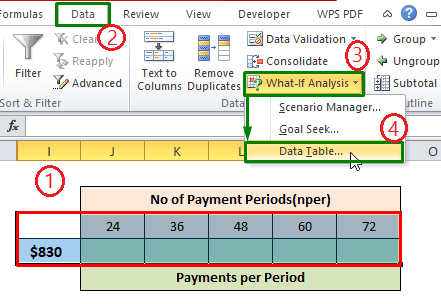
Atlikus pirmiau nurodytus veiksmus bus atidarytas langas:
- Įveskite ląstelės nuoroda (C6) įvesties ląstelės Eilutės įvesties langelis
- Paspauskite GERAI.

Galiausiai gauname mokėjimas už laikotarpį vertės atitinkamas vertės mokėjimo laikotarpių skaičius .

Skaityti daugiau: Kaip sukurti duomenų lentelę programoje "Excel" (5 lengviausi metodai)
1.2 Vienas kintamasis stulpelio įvesties ląstelėje
Šį kartą mūsų duomenų lentelė yra stulpelinė, todėl pirmoje duomenų lentelės eilutėje įvedėme formulę, pagal kurią apskaičiuojamas pmt mokėjimas per mėnesį. Tada į duomenų lentelės pirmąją eilutę įrašėme skirtingas reikšmes metinė palūkanų norma stulpelyje, matomame ekrano nuotraukoje, ir dešinėje esančiame stulpelyje apskaičiuosime skirtingus pmt reikšmės atitinkantys šiuos pokyčius palūkanų normos .
Šioje iliustracijoje, ląstelė G4 pateikiama formulė, pagal kurią apskaičiuojama pmt - mokėjimas už laikotarpį.

Atlikime toliau nurodytus veiksmus:
- Pasirinkite . duomenų lentelė kartu su ląstelė kuriame yra formulė .
- Eikite į Duomenys skirtukas "Excel" juostelė .
- Spustelėkite Kas būtų, jei būtų analizė išskleidžiamąjį sąrašą ir pasirinkite Duomenų lentelė.
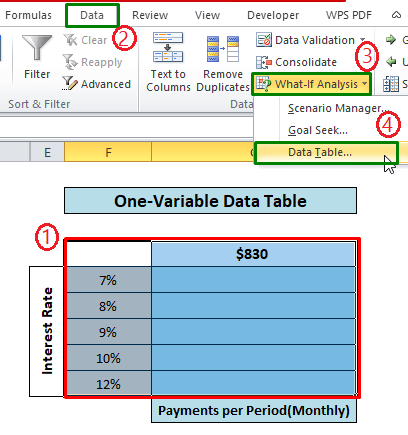
Atlikus pirmiau nurodytus veiksmus bus atidarytas langas:
- Įveskite ląstelės nuoroda ( C5 ) įvesties ląstelės Stulpelio įvesties langelis
- Paspauskite GERAI .

Galiausiai gauname mokėjimas už laikotarpį vertės atitinkamas vertės metinė palūkanų norma.
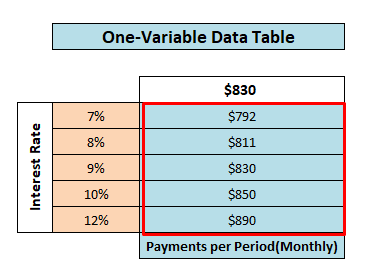
Skaityti daugiau: Duomenų lentelė neveikia programoje "Excel" (7 problemos & amp; Sprendimai)
Panašūs skaitiniai
- Kaip sukurti vieno kintamojo duomenų lentelę naudojant "kas, jei" analizę
- Atlikite "kas būtų, jeigu būtų" analizę naudodami "Excel" programą "Goal Seek
- Kaip atlikti "kas būtų, jeigu būtų" analizę naudojant "Excel" scenarijų tvarkytuvę
2. Dviejų kintamųjų duomenų lentelė
Galime naudoti dviejų kintamųjų duomenų lentelė parodyti, kaip skirtinga dviejų kintamųjų vertė tam tikroje formulėje pakeičia tos formulės rezultatą. Įsigilinkime į pavyzdį:
Šiame pavyzdyje formulę įrašome į ląstelę G4. Atitinkamas eilutė to langelio skirtingos reikšmės nper ir atitinkamą stulpelis iš G4 ląstelėje yra skirtingos metinės palūkanos tarifas vertės.

Atlikime toliau nurodytus veiksmus:
- Pasirinkite . duomenų lentelė kartu su ląstelė kuriame yra formulė .
- Eikite į Duomenys skirtukas "Excel" juostelė .
- Spustelėkite Kas būtų, jei būtų analizė išskleidžiamąjį sąrašą ir pasirinkite Duomenų lentelė.

Atlikus pirmiau nurodytus veiksmus bus atidarytas langas:
- Įveskite ląstelės nuoroda (D6 ) įvesties ląstelės Eilutės įvesties langelis
- Įveskite ląstelės nuoroda (D5 ) įvesties ląstelės Stulpelio įvesties langelis
- Paspauskite GERAI .

Galiausiai gauname skirtingus mokėjimas už laikotarpį vertės atitinkama metinė palūkanų norma ir mokėjimo laikotarpių skaičius.

Skaityti daugiau: Kas, jei neveikia analizės duomenų lentelė (problemos su sprendimais)
Dalykai, kuriuos reikia prisiminti
- Per daug duomenų lentelių darbalapyje sulėtins "Excel" failo skaičiavimų greitį.
- Duomenų lentelėje neleidžiama atlikti jokių kitų operacijų, nes ji turi fiksuotą struktūrą. įterpiant, ištrinant eilutę ar stulpelį bus rodomas įspėjamasis pranešimas.
- Duomenų lentelė ir formulės įvesties kintamieji turi būti tame pačiame darbalapyje.
Išvada
Dabar jau žinome, kaip atlikti "What If" analizę su "Excel" duomenų lentele. Tikimės, kad tai paskatins jus drąsiau naudotis šia funkcija. Jei turite klausimų ar pasiūlymų, nepamirškite jų pateikti toliau esančiame komentarų laukelyje.

